Czy kiedykolwiek spotkałeś się z problemem dostosowania limitu czasu ekranu Androida lub iPhone'a / iPada? Odpowiedzi większości z was muszą być twierdzące. Limit czasu ekranu to okres między ostatnim dotknięciem słuchawki a czasem jej wyłączenia. W rzeczywistości przekroczenie limitu czasu ekranu może mieć duży wpływ na wygodę korzystania z naszego telefonu.
Dlaczego to mówię? Załóżmy, że przeglądasz informacje w Internecie, zwracając uwagę na kluczowe punkty swojego notebooka, denerwuje się, że ekran nagle robi się czarny, pozostawiając notatkę nieukończoną. I musisz być niespokojny, aby odblokować swój telefon raz za razem. W tych okolicznościach wydłużenie limitu czasu ekranu wydaje się przydatne i pomaga poprawić wydajność. Nie oczekuje się jednak ciągłego przedłużania limitu czasu ekranu, ponieważ intensywna jasność i długi czas oczekiwania na ekran będą szkodliwe dla baterii telefonu. Aby chronić swój telefon, należy zawsze starać się skrócić limit czasu ekranu.
W tym artykule wyjaśnię różnicę dostosowania limitu czasu ekranu na Androidzie i iPhonie / iPadzie. Szczegółowe kroki zostaną przedstawione poniżej. W ostatniej części tego fragmentu chcę polecić potężną aplikację, której celem jest tworzenie kopii zapasowych i przywracanie danych na twoim iPhonie. Przejdź przez to i postępuj zgodnie z instrukcjami już teraz!
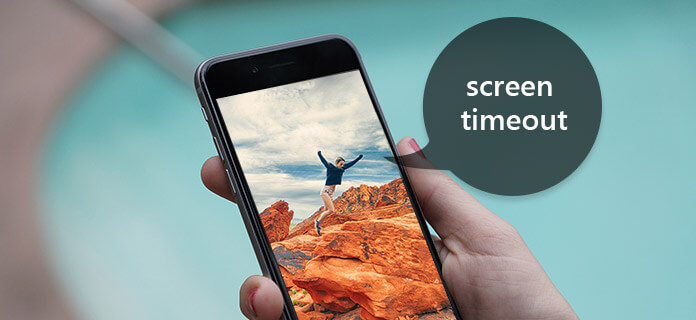
Wygaszanie ekranu
Dla użytkowników Androida zła moc baterii zawsze doprowadza ludzi do szaleństwa w krytycznym momencie. A jeśli utrzymasz ekran przez długi czas, pogorszy to sytuację na baterii w Androidzie, stąd konieczność dostosowania ustawienia limitu czasu ekranu w Androidzie. Następnie przejdźmy przez szczegółowe kroki zmiany limitu czasu ekranu w Androidzie. I wezmę na przykład Samsunga (inni użytkownicy Androida mogą również odwoływać się do tego samouczka z powodu prawie tych samych kroków).
Krok 1 Uruchom telefon z Androidem na ekranie głównym.

Krok 2 Naciśnij przycisk Aplikacje u dołu ekranu głównego.

Krok 3 Przesuń, aby znaleźć „Ustawienia” i wprowadź ją.
Uwaga: jeśli chcesz uniknąć problemów z przesuwaniem, po prostu przeciągnij kolumnę Powiadomienie, aby znaleźć „Ustawienia”.

Krok 4 Przewiń w dół, aż pojawi się przycisk „Wyświetl”. Kliknij, aby przejść do nowej strony.
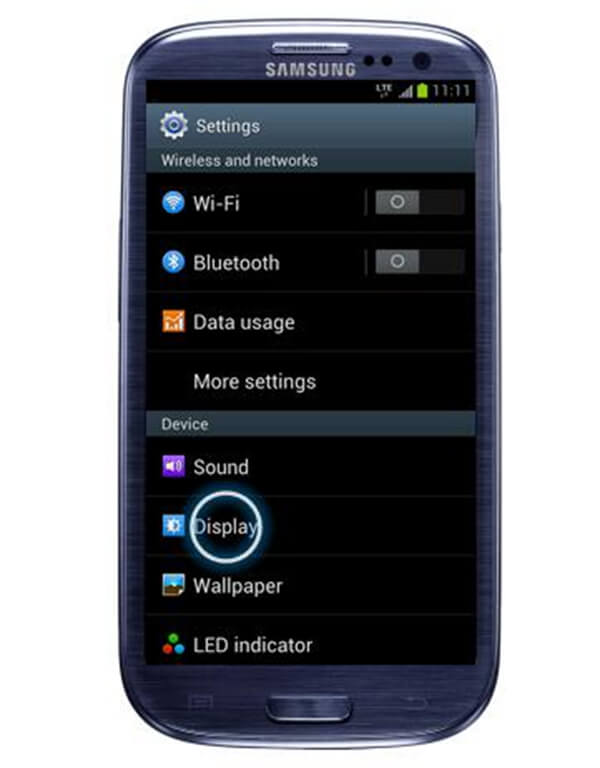
Krok 5 W drugim rzędzie znajdziesz przycisk „Limit czasu”, który również pokazuje twój limit czasu w tej chwili.

Krok 6 Istnieje kilka opcji do wyboru.

Krok 7 Zakończ ustawianie limitu czasu ekranu
Nie tylko telefony z Androidem muszą dostosować limit czasu ekranu; ma to również duży wpływ na system iOS. W rzeczywistości należy bardziej uważać na moc baterii iPhone'a lub iPada, ponieważ naprawa systemu iOS zawsze kosztuje znacznie więcej. Aby chronić baterię, możesz kontrolować jasność ekranu, skrócić czas oczekiwania ekranu i ustawić tryb niskiego zużycia energii, co zmniejsza zużycie energii do momentu pełnego naładowania telefonu iPhone.
Następnie, aby zmodyfikować limit czasu ekranu, wykonaj następujące czynności:
Krok 1 Włącz iPhone'a / iPada na ekranie głównym.

Krok 2 Znajdź ikonę koła zębatego - „Ustawienia” i dotknij go.
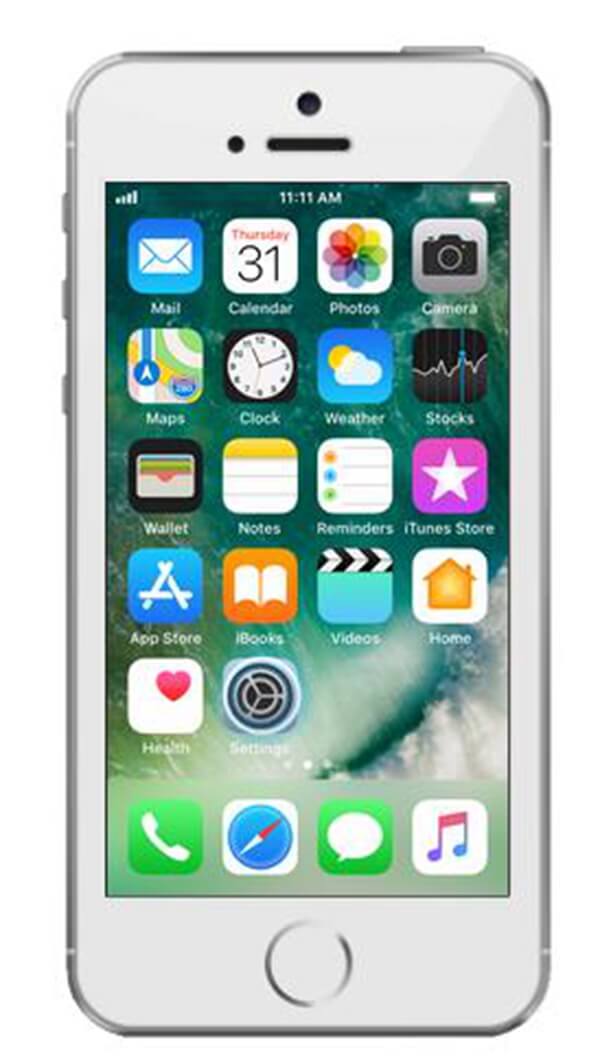
Krok 3 Przeciągnij w dół, aż pojawi się „Ekran i jasność”, kliknij w nią.
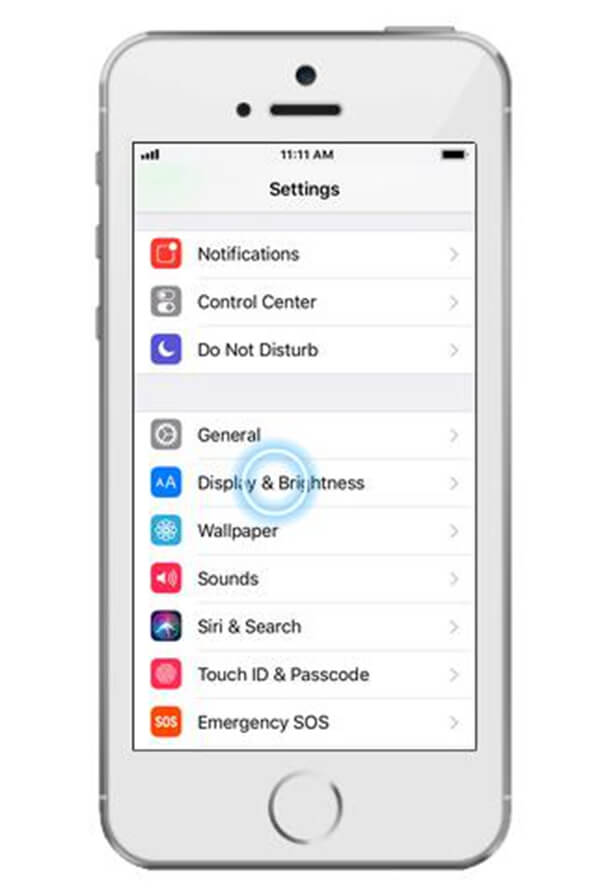
Krok 4 Dotknij przycisku „Auto-Lock”, który również zapisuje bieżący limit czasu ekranu.
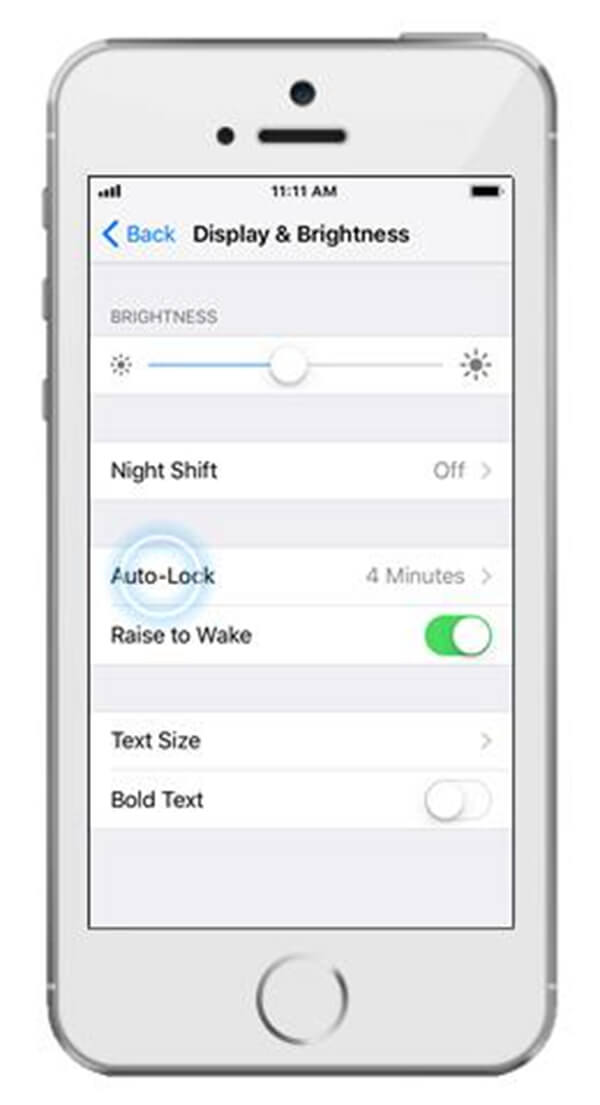
Krok 5 Wybierz żądany czas trwania w następujących opcjach.
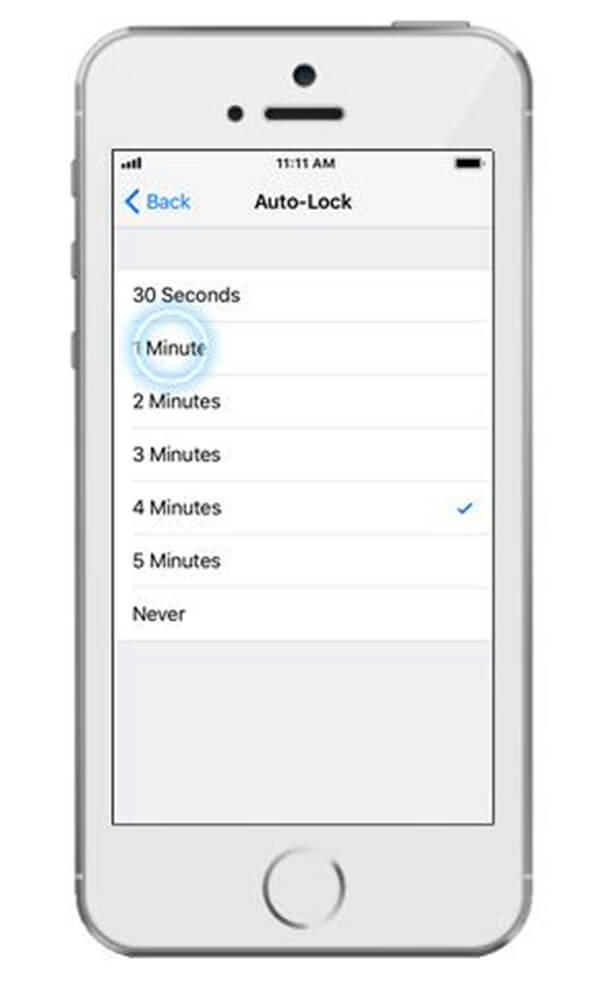
Krok 6 Powrót do ekranu głównego.
Dla użytkowników Androida nie tylko awaria baterii przyniesie problemy, ale także utrata danych bardzo przeszkadza. Jak wiemy, nasz telefon z Androidem przechowuje duże ilości danych, w tym zdjęcia, filmy, wiadomości tekstowe, połączenia i pliki, które czasami zawierają dane osobowe. Dlatego w tym artykule, oprócz samouczka dotyczącego zmiany limitu czasu ekranu, przedstawię sposób tworzenia kopii zapasowych i odzyskiwania danych na telefonie z Androidem. Czy tworzenie kopii zapasowych i odzyskiwanie jest skomplikowane? Z Android Data Backup & Restore, tworzenie kopii zapasowych i przywracanie nie będzie już kłopotliwe.
Android Data Backup & Restore to profesjonalne i elastyczne narzędzie do tworzenia kopii zapasowych i przywracania danych dla telefonów z systemem Android. Tworzenie kopii zapasowych i przywracanie danych można łatwo i bezproblemowo wykonać jednym kliknięciem. Możesz także wybrać dane i wyświetlić podgląd danych, które chcesz przywrócić, przed odzyskaniem.
Główne cechy:
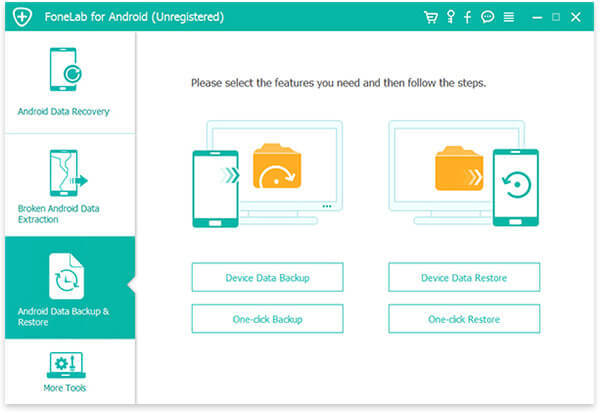
Ten samouczek może ci bardzo pomóc, gdy szukasz sposobów na dostosowanie limitu czasu ekranu, niezależnie od tego, czy jesteś użytkownikiem Androida, czy użytkownikiem iPhone'a / iPada. Jak pokazano powyżej, kroki, jak wydłużyć lub skrócić limit czasu ekranu, są tak proste, jak jeden, dwa, trzy. Jeśli chcesz dodatkowo chronić energię baterii, możesz dostosować jasność ekranu, którą można ustawić prawie w tym samym miejscu, w którym następuje wyłączenie. Ponadto dane Androida są tak ważne, że oczekuje się, że poprosisz o pomoc profesjonalne narzędzie do tworzenia kopii zapasowych i przywracania - Kopia zapasowa i przywracanie danych Androida.